Was tun, wenn Sie das Administratorkennwort auf dem Mac vergessen haben?
Da man heutzutage von vielen Konten und Passwörtern umgeben ist, kann es leicht passieren, dass man ein bestimmtes vergisst. Aus Sicherheitsgründen müssen Sie bei vielen Geräten Ihr Administratorkonto eingeben, um alle Funktionen nutzen und einige Systemeinstellungen ändern zu können. Während Sie das Gerät verwenden, können Sie Vergessen Sie das Administratorkennwort auf dem Mac, was dazu führt, dass Sie sich nicht anmelden können. Dieses Problem ist jedoch nicht ungelöst. Um Ihnen zu helfen, stellen wir Ihnen die 5 praktischsten Möglichkeiten zum Zurücksetzen Ihres Passworts vor, um sicherzustellen, dass Sie Ihren Mac problemlos verwenden können.
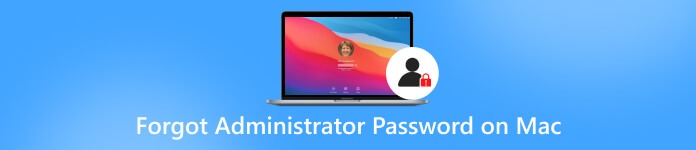
- Teil 1. Was tun, wenn Sie den Administratornamen und das Passwort vergessen haben? Mac
- Teil 2. Bonus: Bester iOS-Passwort-Manager – imyPass iPhone Passwort-Manager
- Teil 3. FAQs zum Thema „Administratorkennwort vergessen“ auf dem Mac
Teil 1. Was tun, wenn Sie den Administratornamen und das Passwort vergessen haben? Mac
Verwenden Sie den Wiederherstellungsmodus, um das Administratorkennwort zurückzusetzen
Die Verwendung des Wiederherstellungsmodus ist die einfachste und sicherste Lösung. Sie müssen jedoch Ihren Mac neu starten und sicherstellen, dass die Feststelltaste deaktiviert ist, bevor Sie diese Methode anwenden. Die Schritte sind ziemlich einfach. Zur Bedienung können Sie unseren Tutorials folgen.
Hier erfahren Sie, was Sie tun müssen, um in den Wiederherstellungsmodus zu gelangen und Ihr Passwort zurückzusetzen.
Schritt 1Starten Sie Ihren Mac neu. Dann drücken Befehl + R auf der Tastatur, um den Wiederherstellungsmodus zu starten. Schritt 2Klicken Sie nach dem Aufrufen des Wiederherstellungsmodus auf das Apple-Symbol. Wählen Dienstprogramme > Terminal um das Mac-Befehlszeilenprogramm zu öffnen. Schritt 3Typ Passwort zurücksetzen. Beachten Sie, dass zwischen Reset und Passwort keine Leerzeichen erforderlich sind. Dann drücken Eintreten. Schritt 4Das Passwort-Assistent zurücksetzen wird auf dem Bildschirm angezeigt. Geben Sie Ihr neues Passwort ein und klicken Sie Nächste. Schritt 5Starten Sie Ihren Mac neu und geben Sie den Namen und das Passwort eines Administrators ein, um diesen Mac zuzulassen.Setzen Sie den Administrator mit der Apple-ID zurück
Möglicherweise wird Ihnen eine Meldung zum Zurücksetzen Ihres Passworts über die Apple-ID angezeigt, wenn Sie mehrmals das falsche Passwort eingegeben haben. Diese Methode ist im Vergleich zur ersten schneller und einfacher.
Hier ist die detaillierte Anleitung, der Sie folgen können.
Schritt 1Wenn die Meldung angezeigt wird, klicken Sie auf den Pfeil, um Ihr vergessenes Administratorkennwort auf Ihrem Mac mit Apple-ID zurückzusetzen. Schritt 2Melden Sie sich bei Ihrem Apple-ID-Konto und Passwort an. Drücken Sie Eintreten. Schritt 3Starten Sie Ihren Mac neu und geben Sie zur Bestätigung das neue Passwort ein.Ändern Sie das Passwort über ein anderes Administratorkonto
Wenn ein Mac nicht nur von einem Benutzer, sondern von mehreren Administratoren gleichzeitig gesteuert wird, können Sie ein Zurücksetzen Ihres Passworts einrichten, indem Sie sich mit einem anderen Administratorkonto anmelden.
Befolgen Sie die nachstehenden Schritte, um Ihren Vorgang abzuschließen.
Schritt 1Öffnen Sie Ihren Mac und melden Sie sich bei einem anderen Administratorkonto an. Schritt 2Offen Systemeinstellungen und auswählen Benutzergruppe. Schritt 3Klicken Sie auf das Schlosssymbol und suchen Sie das Verwaltungskonto Sie müssen das Passwort zurücksetzen. Wählen Sie es aus und klicken Sie Passwort zurücksetzen.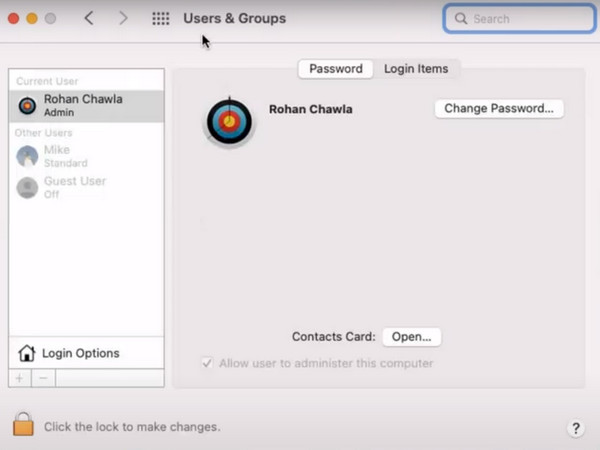
Betriebssystem neu installieren
Diese letzte Methode zur Umgehung des Administratorkennworts auf dem Mac ist die Neuinstallation Ihres Systems. Es ist ziemlich extrem und gründlich. Wir empfehlen Ihnen nicht, es leichtfertig zu versuchen. Sobald Sie diesen Vorgang ausführen, werden alle Daten auf Ihrem Computer gelöscht und das System wird neu installiert. Daher sollte diese Methode als letztes Mittel eingesetzt werden.
Hier finden Sie die Anleitung zur Neuinstallation Ihres Mac.
Schritt 1Starten Sie Ihren Mac neu und drücken Sie Befehl + R um es einzustellen und in den Wiederherstellungsmodus zu wechseln. Schritt 2Wählen Festplattendienstprogramm. Wählen Sie dann die aus Macintosh HD auf den internen Volumes. Klicken Löschen um alle Dateien und Daten auf Ihrem Mac zu entfernen. Und beenden Sie das Programm. Schritt 3Wählen Installieren Sie macOS neu auf der Wiederherstellungsmenü. Das macOS wird erneut heruntergeladen. Klicken Sie abschließend Fortsetzen.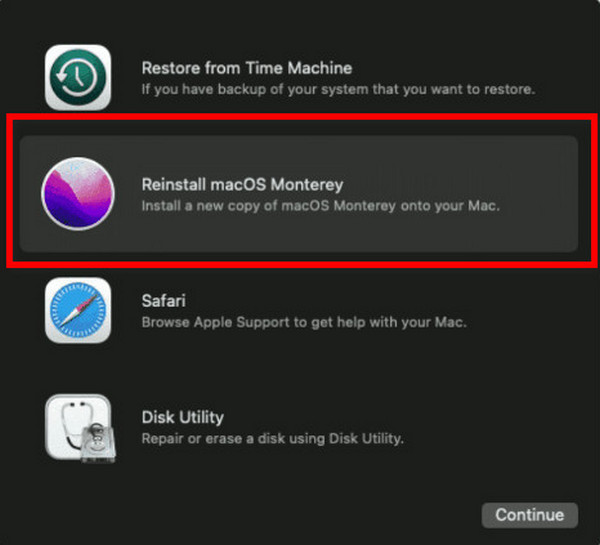
Kontakt Apple-Support
Wenn keine dieser oben genannten Methoden Ihr vergessenes Administratorkennwort auf dem Mac finden und zurücksetzen kann, sollten Sie sich an die Apple-Vertreter wenden, um zu erfahren, ob sie eine bessere Lösung haben. Bei einem professionellen Techniker ist Ihr Gerät in den sichersten Händen.
Teil 2. Bonus: Bester iOS-Passwort-Manager – imyPass iPhone Passwort-Manager
Wenn Sie allzu oft das Problem haben, dass Sie sich Ihre Passwörter nicht merken können, ist es vielleicht an der Zeit, sich von einem professionellen Passwort-Management-Tool helfen zu lassen. Wir empfehlen Ihnen dringend, eines der besten Tools zu verwenden, imyPass iPhone Passwort-Manager. Es hilft Ihnen, Ihre häufig verwendeten Passwörter anzuzeigen, zu verwalten und sie zu exportieren, um sie mit anderen zu teilen.

Über 4.000.000 Downloads
Speichern Sie Ihre Passwörter auf die sicherste Weise, ohne Angst haben zu müssen, sie zu verlieren.
Exportieren Sie Passwörter auf Geräten in eine CSV-Datei, ohne sie einzeln einzugeben.
Unterstützt die neueste Version von iOS und kann auf allen Gerätemodellen verwendet werden.
Überprüfen Sie mit ein paar einfachen Schritten den bisherigen Passwort-Scan-Verlauf.
Hier nehmen wir das iPhone als Beispiel und listen die detaillierten Schritte zur Verwendung des imyPass iPhone Passwort-Managers auf.
Schritt 1Laden Sie den imyPass iPhone Passwort-Manager herunter und installieren Sie ihn auf Ihrem Computer. Dann starten Sie es. Schritt 2Verwenden Sie ein USB-Lightning-Kabel, um Ihr iPhone mit dem Computer zu verbinden. Klopfen Vertrauen auf Ihrem Gerät. Schritt 3Klicken Anfang damit das Programm die auf Ihrem Gerät gespeicherten Passwörter scannt.
Schritt 3Klicken Anfang damit das Programm die auf Ihrem Gerät gespeicherten Passwörter scannt.  Schritt 4Nach dem Vorgang werden alle Ihre Passwörter auf dem Bildschirm angezeigt. Sie können das Zielkonto und anzeigen Verwalten Sie das Passwort auf Ihrem iPhone.
Schritt 4Nach dem Vorgang werden alle Ihre Passwörter auf dem Bildschirm angezeigt. Sie können das Zielkonto und anzeigen Verwalten Sie das Passwort auf Ihrem iPhone. 
Wenn Sie Passwörter in eine CSV-Datei exportieren müssen, klicken Sie auf Export.

Teil 3. FAQs zum Thema „Administratorkennwort vergessen“ auf dem Mac
Ist das Administratorkennwort auf dem Mac dasselbe wie das Anmeldekennwort?
Ja, das Passwort für das Administratorkonto ist das Login-Passwort. Ein Administratorkonto verfügt über mehr Privilegien als ein normales Konto, und zusätzlich zur Verwaltung der Inhalte Ihres Geräts kann ein Administrator auch neue Standardkonten erstellen.
Kann der Mac-Administrator die Dateien anderer Benutzer sehen?
Ja, auf einem Mac können Administratoren sehen, was sich auf allen Geräten befindet, einschließlich der von anderen Benutzern erstellten oder bearbeiteten Dateien, und haben das Recht, diese zu ändern. Dies ist für normale Benutzer nicht möglich. Sie können ihre Dateien nur lesen und erstellen.
Können Sie auf dem Mac mehr als einen Administrator haben?
Ein Mac-Computer kann mehrere Administratoren haben. Sie können neue Administratoren hinzufügen oder reguläre Benutzer in Administratoren umwandeln. Richten Sie am besten keine automatische Protokollierung für Ihr Administratorkonto ein, da sich sonst möglicherweise jemand anderes bei Ihrem Gerät anmeldet und Administratorrechte erhält.
Wie verwalte ich das Konto und das Passwort auf meinem Mac?
Der einfachste und direkteste Weg besteht darin, den Benutzernamen und das entsprechende Passwort für jedes Konto direkt im Notepad zu erfassen. Darüber hinaus hat Mac seine kostenloser Passwort-Manager mit dem Sie Ihre Konten organisieren können. Sie finden es in der Apfel Menü und wählen Systemeinstellungen/Präferenzen > Passwort.
Was ist der Unterschied zwischen Root und Admin auf dem Mac?
Obwohl beide den Betrieb des Computers steuern können, verfügt der Root über mehr Rechte als der Administrator. Auf einem Gerät kann es nur einen Root geben, es können jedoch mehrere Admins gleichzeitig existieren und es ist Root-Zugriff erforderlich, um weitere Einstellungen am Programm vorzunehmen.
Fazit
Dieser Artikel zeigt 5 der praktikabelsten Möglichkeiten zur Lösung des Problems Vergessen Sie Ihren Administratornamen und Ihr Passwort. Um das Risiko zu minimieren, dass Sie Ihr Gerät aufgrund eines vergessenen Passworts nicht ordnungsgemäß verwenden können, empfehlen wir die Verwendung eines der besten Tools zur Passwortverwaltung, imyPass iPhone Password Manager. Mit seiner Hilfe können Sie jederzeit das Passwort für das entsprechende Konto finden. Hinterlassen Sie gerne Ihre Kommentare, wenn Sie der Meinung sind, dass Sie noch etwas hinzufügen möchten.



